
요즘에는 쇼츠와 같은 짧은 동영상이 대세라는 거 아시나요? 기념일에 멋진 동영상 선물을 하고 싶으신가요? 걱정 마세요! 누구나 쉽게 만들기 가능해요. 비싼 프로그램은 필요 없어요. 무료 프로그램을 이용하여 멋진 동영상을 만들 수 있답니다. 사진 몇 장만 있으면 돼요. 특별한 날을 위한 감동의 작품을 함께 만들어 볼게요.
기념일은 좋아요.
여유가 있으신 분들은 전문 비디오 제작 업체에 의뢰하시는 것이 좋으나, 경제활동을 하지 않는 학생이나 기념일 동영상 만들기를 직접해보고 싶으신 분들은 잘 찾아오셨습니다.^^
무료 프로그램 설치
마이크로소프트 사에서 기념일 동영상 만들기할 때 요긴하게 사용하라고 윈도우에 프로그램을 넣어놓았습니다. 윈도우7이상이시면 기본으로 설치되어 있는데요. 만약 설치되어 있지 않으신 분이 있다면 사이트에서 설치하시면 됩니다.
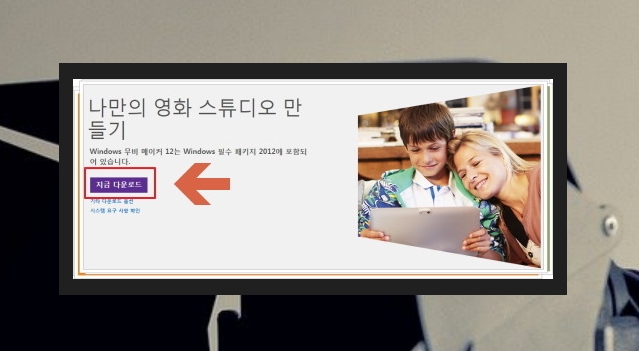
무비메이커 다운로드
windows 12라고 적혀있지만 윈도우xp부터 사용가능합니다.
기념일 동영상 만들기 시작
간단하지만 하나하나 보시면서 직접 해보시는게 좋습니다.^^
▼ 무비메이커를 실행한 화면입니다. [비디오 및 사진 추가]를 누른 후 기념일 동영상에 포함시키고 싶은 사진이나 비디오 파일을 선택하고 확인 눌러주세요.

▼ 사진, 비디오 파일을 추가하시면 [음악 추가] 버튼이 활성화 되는데요. 배경음악으로 사용하고 싶은 MP3파일을 선택해주세요.

▼ 음악까지 추가하시면 ①번과 같이 이미지와 음악이 표시가 됩니다. 위 메뉴 부분에 [애니메이션]을 누르면 자신의 입맛에 맞게 사진마다 애니메이션 효과를 넣으실 수 있습니다.
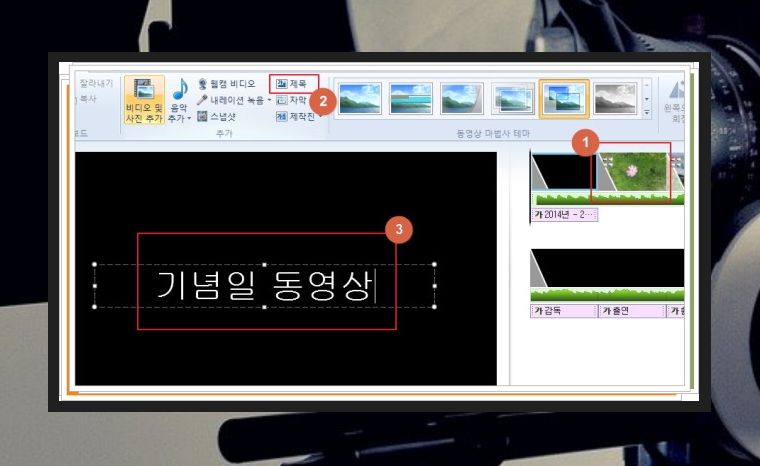
[TIP] 하나하나 넣는것도 좋지만 저는 ②번에 있는 동영상 테마의 [이동 및 확대/축소]만 사용합니다. 편집을 직접해보시면 아시겠지만 일일이 애니메이션을 넣는것은 시간을 많이 잡아 먹습니다. 하지만 이것은 버튼 한번만 누르면 모두 적용되고, 제가 직접한 것보다 이쁘게 나옵니다. (매 사진별로 다양하게 바뀌니 한번 사용해보세요.)
▼ 기념일 동영상의 기본 모습을 갖추었습니다. 이 다음부터는 '양념' 같은 일인데요.
제목 만들기를 시작해 볼게요. '너만을 사랑해', '100일 기념 축하' 등 이런 제목을 하면 되겠죠. 방법은 ①번 위치에 있는 첫번째 이미지를 누르고 위에 [제목] 버튼을 누릅니다. 그럼 화면에서 제목을 변경하실 수가 있어요.
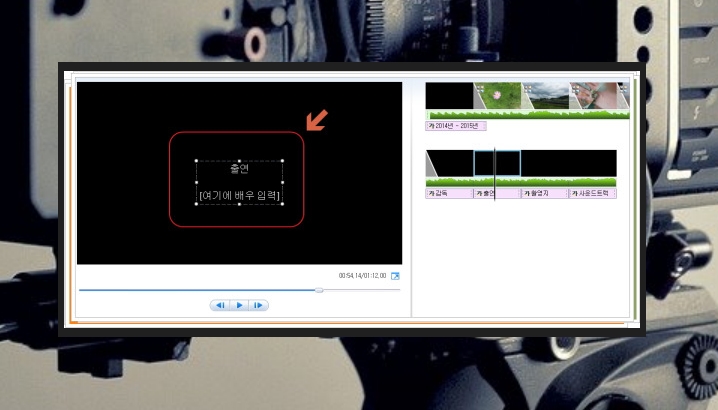
▼ 마지막으로 감독, 출연자, 촬영지, 사운드트랙 이름 만들기 방법을 알려드리겠습니다.
우리도 한편의 영화를 만든 것이니 엔딩 크레딧이 올라가는 장면이 있으면 좋겠지요. 방법은 변경하고 싶은 이미지를 누르시고 좌측 검은 화면에 마우스 왼쪽 버튼 누르시면 되는데요. 내용을 직접 입력해 보세요.

지금까지 무료, 간단, 쉽게 기념일 동영상 만들기 방법이었습니다. 다른 유료 프로그램을 사용하시면 퀄리티 높은 작품을 만드실 수 있겠지만, 기념일을 맞이하여 짧은 시간에 소소한 즐거움을 얻으시려면 이 방법이 최적이라고 생각되네요.
만든 작품이 너무 멋지면 Youtube에 올려 다른 사람들과 공유를 해보시는 것도 좋습니다. 가수 싸이처럼 엄청난 조회수를 받을 수 있을수도 있을지 누가 아나요. 그럼 동영상 이쁘게 만드시고 행복한 하루 되시길 바랍니다.
'멀티미디어' 카테고리의 다른 글
| 알씨 동영상 무료 다운로드 및 사용방법 (0) | 2025.05.02 |
|---|---|
| 무료 음악 다운받는곳 (3) | 2024.11.11 |
| 소설보는 프로그램 디지털 독서하기 좋은것 (5) | 2024.09.25 |
| 사진으로 동영상 만들기 (방법 및 순서) (0) | 2024.08.22 |
| 일러스트 단축키 정리된 표 보기 (이미지 공유) (3) | 2024.03.16 |
| 꿀뷰3 포터블버전 다운 받기 (최신버전 포함) (5) | 2024.03.11 |
| 포토스케이프 사진 용량 줄이기 따라하기 (0) | 2024.03.07 |
| 무료 클립아트 모음 다운로드 (재사용 가능) (0) | 2024.02.25 |



